Kuinka lisätä reunus Qidi Studio -malliin?
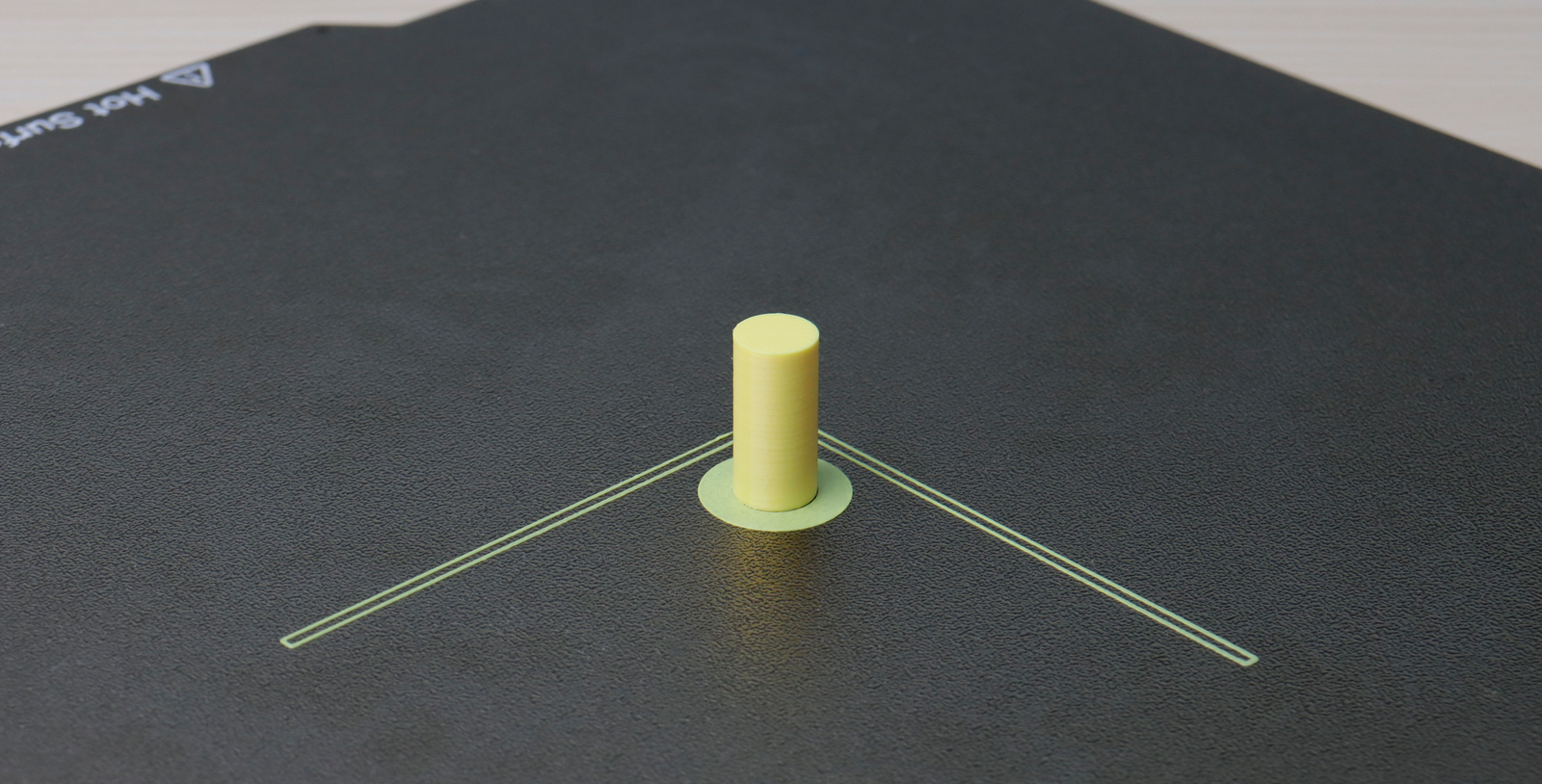
3D-tulostusprosessissa Brim on yleinen kiinnitysmenetelmä. Se voi lisätä mallin pohjan kosketuspinta-alaa, parantaa tehokkaasti tulostuksen vakautta ja vähentää vääntymisen riskiä. Tässä on joitakin yleisiä Brimin käyttökohteita:
- Vääntymisen estäminen: Vääntymiselle alttiille materiaaleille, kuten ABS-jarrut ja PA, Brim voi parantaa pohjakerroksen tarttumista ja estää mallin vääntymisen tulostuksen aikana.
- Paranna pienten mallien vakautta: Brim voi tarjota lisätukea malleille, joilla on pieni pohjakosketuspinta-ala, estäen niitä kaatumasta tai putoamasta tulostusalustalta tulostuksen aikana.
QIDI-studio tarjoaa kätevän Brim-asetusvaihtoehdon, jonka avulla käyttäjät voivat säätää Brim-parametreja vapaasti erilaisten tulostusvaatimusten mukaan. Tässä opetusohjelmassa näytetään yksityiskohtaisesti, kuinka Brim lisätään malliin QIDI Studiossa ja miten siihen liittyviä parametreja säädetään vakaamman tulostusvaikutuksen saavuttamiseksi.
Kaaviokuva
Ennen Brimin lisäämistä

Brimin lisäämisen jälkeen

Yllä olevassa kuvassa esitetty mallivaikutus saavutetaan lisäämällä ja säätämällä parametria. Jos haluat saavuttaa samanlaisen vaikutuksen, noudata alla olevia ohjeita.
Miten Brim lisätään malliin?
1. Yleisesti ottaen, jos malli täyttää tietyt ehdot, algoritmi luo Brimin automaattisesti viipaloinnin jälkeen. Joissakin tapauksissa Brimiä ei kuitenkaan voida luoda automaattisesti, ja sinun on säädettävä asiaankuuluvia parametreja manuaalisesti.
2. Kuten kuvassa näkyy, etsi Brimin generointiin liittyvät parametrit. Seuraavassa on kunkin vaihtoehdon toiminnot:
Automaattinen: Valitse automaattisesti, luodaanko Brim algoritmin perusteella.
Maalattu: Voit piirtää korvanmuotoisen lierin manuaalisesti.
Vain ulkoreuna: Luo reunuksen vain objektin ulkopuolelle.
Vain sisäreuna: Jos esineen sisäosa on ontto, reunaa muodostuu vain esineen sisäpuolen ympärille.
Ulko- ja sisäreuna: Reuna luodaan esineen sisä- ja ulkopuolelle.
Ei reunaa: Reunaa ei synny.

3. Valitse mallin tarpeista riippuen Vain ulkolieri -vaihtoehto.

4. Napsauta Slice (Viipaise) ja huomaat, että Brim on luotu onnistuneesti mallin alaosaan.

Kuinka lisätä korvanmuotoinen lieri malliin?
3D-tulostusprosessin aikana mallin pohja usein vääntyy materiaalin kutistumisen tai riittämättömän tarttuvuuden vuoksi, erityisesti tulostettaessa helposti kutistuvia materiaaleja, kuten ABS:ää ja ASAVaikka perinteinen lieri voi parantaa tarttuvuutta, sen poistaminen on joskus hankalaa, eikä lieri ole välttämätön kaikilla alueilla. Tässä tapauksessa korvanmuotoinen lieri on joustavampi vaihtoehto, joka voi tarjota lisätukea teräville kulmille tai avainkohdille ja vähentää samalla myöhempää puhdistustyötä. Seuraava kuva on korvanmuotoisen lierin vertailukuva:

1. Valitse reunan tyypiksi "Maalattu".

2. Valitse malli, johon haluat lisätä korvanmuotoisen lierin, ja napsauta yllä olevaa "Korvanmuotoinen lieri" -työkalua.

3. Voit luoda korvanmuotoisen lierin määritettyyn kohtaan napsauttamalla manuaalisesti kuten ruudussa 1 tai luoda korvanmuotoisen lierin automaattisesti ruudussa 2 esitetyn algoritmin mukaisesti.

4. Kun olet lisännyt lierin oikeaan kohtaan, napsauta Leikkaa ja huomaat, että korvanmuotoinen lieri on luotu onnistuneesti mallin alaosaan.

Johtopäätös
Tämän opetusohjelman avulla olet oppinut lisäämään Brim-reunuksen QIDI Studion malleihin tulostuksen vakauden parantamiseksi ja vääntymisongelmien vähentämiseksi. Näiden työkalujen joustava käyttö voi auttaa sinua saavuttamaan vakaampia ja tarkempia 3D-tulostustuloksia. Tervetuloa liittymään QIDI-yhteisö, jaa tulostuskokemuksesi ja -työsi ja ole vuorovaikutuksessa muiden 3D-tulostuksen harrastajien kanssa!


 Q2
Q2
 Plus4
Plus4
 Qidi -laatikko
Qidi -laatikko
![[Qidi X-CF Pro, speziell für den Druck von Kohlefaser und Nylon entwickelt] - [QIDI Online Shop DE]](http://eu.qidi3d.com/cdn/shop/files/3034a1133efe01daba919094b70c6310.jpg?v=1750300120) Q1Pro
Q1Pro
![[Qidi X-CF Pro, speziell für den Druck von Kohlefaser und Nylon entwickelt] - [QIDI Online Shop DE]](http://eu.qidi3d.com/cdn/shop/products/X-MAX3-3D-Printer-02.png?v=1750300138) Max3
Max3
 Minä
Minä

